Recensione HP Omen Transcend 14: quasi perfetto!

Cerchi un nuovo laptop da gioco portatile? Dai un
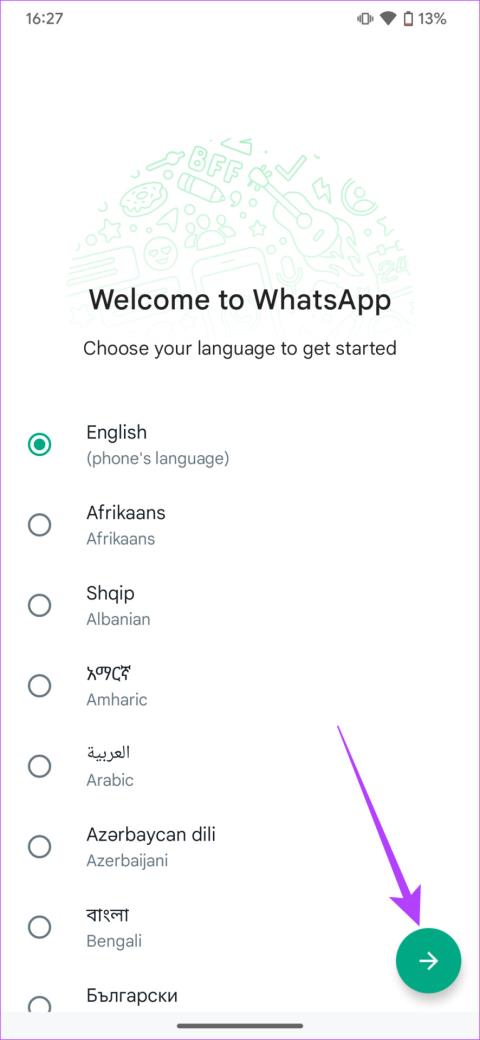
WhatsApp è una delle app di messaggistica istantanea più utilizzate nonostante manchi di numerose funzionalità. Ad esempio, Telegram ti consente di utilizzare lo stesso account su più dispositivi ma sfortunatamente lo stesso non era possibile su WhatsApp, fino ad ora. Ora puoi utilizzare ufficialmente WhatsApp su due telefoni con lo stesso numero.
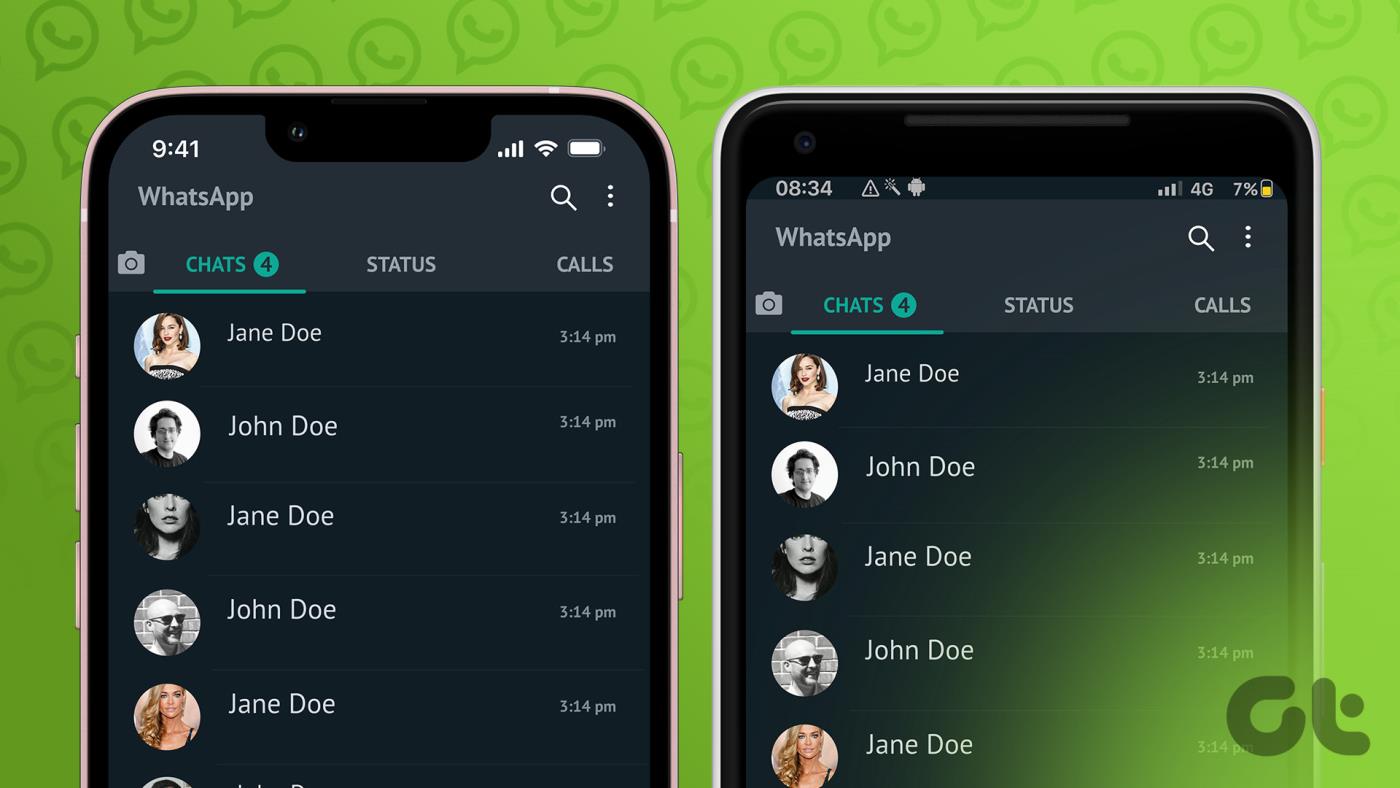
La funzionalità Dispositivi collegati su WhatsApp è stata introdotta l'anno scorso, ma potevi utilizzarla solo sul tuo computer o browser web. Tuttavia, WhatsApp ha lanciato un nuovo aggiornamento che ti consente di collegare uno smartphone al tuo account. Se hai sempre desiderato utilizzare WhatsApp con lo stesso numero di telefono su due dispositivi, ora è finalmente possibile. Ecco cosa significa questa funzionalità e come utilizzare WhatsApp su due telefoni.
WhatsApp ha introdotto i dispositivi collegati, che hanno sostituito la vecchia funzionalità WhatsApp Web. Questa funzione ti consente di collegare fino a 4 dispositivi al tuo account WhatsApp. Una volta collegato, potrai utilizzare WhatsApp su questi dispositivi indipendentemente dal tuo smartphone.
Tuttavia, fino ad ora, potevi utilizzare la funzione Dispositivi collegati solo con un computer o tramite un browser su un altro telefono. Questa non era la soluzione ideale per coloro che volevano utilizzare un account WhatsApp su due telefoni. Questo non è più un problema, grazie all'ultimo aggiornamento dell'app.
L'aggiornamento che ti consente di ottenere un account WhatsApp su due telefoni è stato ora distribuito agli utenti Android e iOS.
Tuttavia, tieni presente che è necessario aggiornare all'ultima versione di WhatsApp sul tuo telefono per utilizzare questa funzione. Assicurati di aggiornare l'app sui tuoi dispositivi principali e secondari alla versione più recente.
Inutile dire che avrai bisogno di due telefoni affinché funzioni. Una volta che li hai entrambi con te, segui questi passaggi.
Se il tuo telefono secondario esegue Android
Passaggio 1: installa e accedi a WhatsApp sul tuo telefono principale. Se stai già utilizzando WhatsApp sul tuo telefono, salta questo passaggio.
Passaggio 2: installa WhatsApp dal Play Store sul tuo dispositivo secondario. Se hai già installato WhatsApp su questo telefono, disinstallalo e reinstallalo.
Passaggio 3: apri WhatsApp sul tuo telefono secondario e seleziona la lingua che preferisci. Quindi, tocca "Accetta e continua".
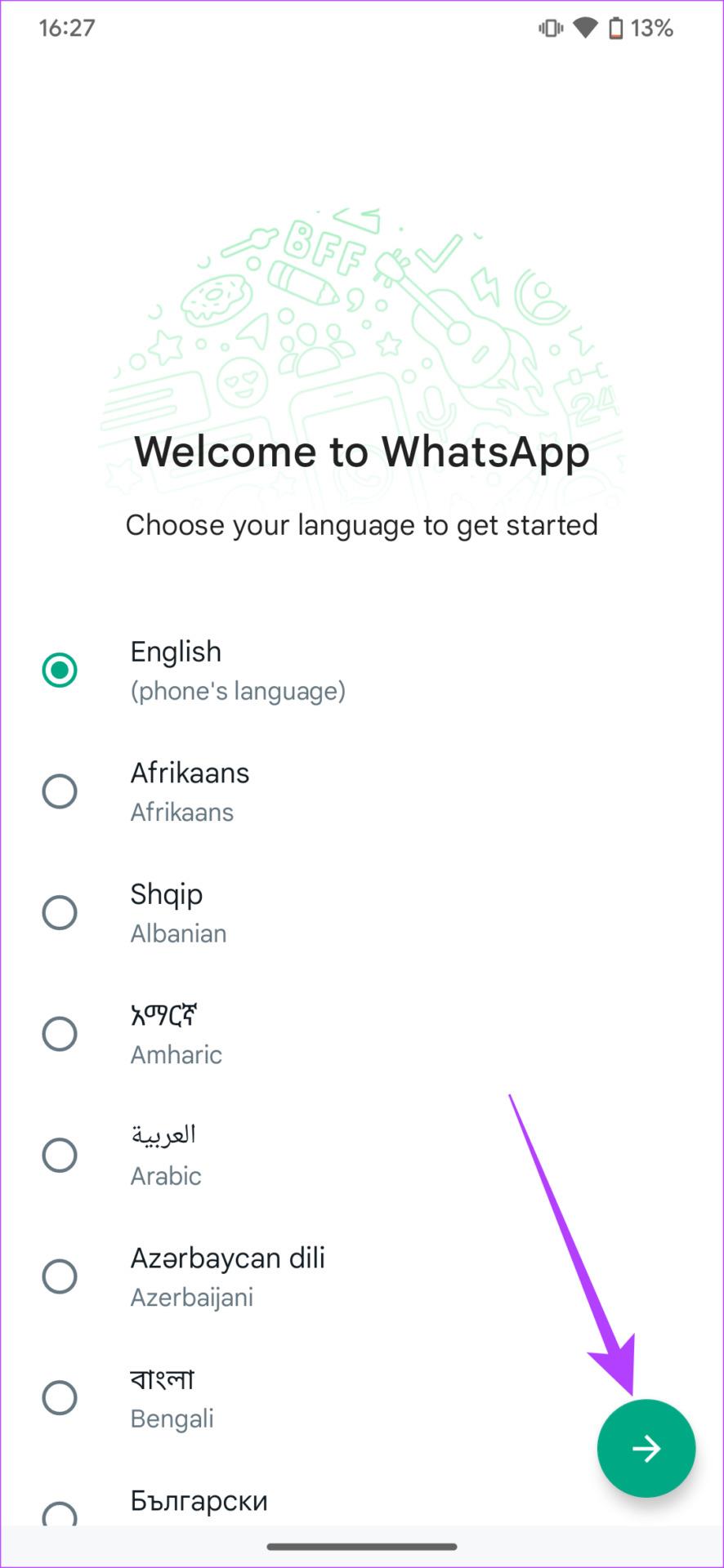
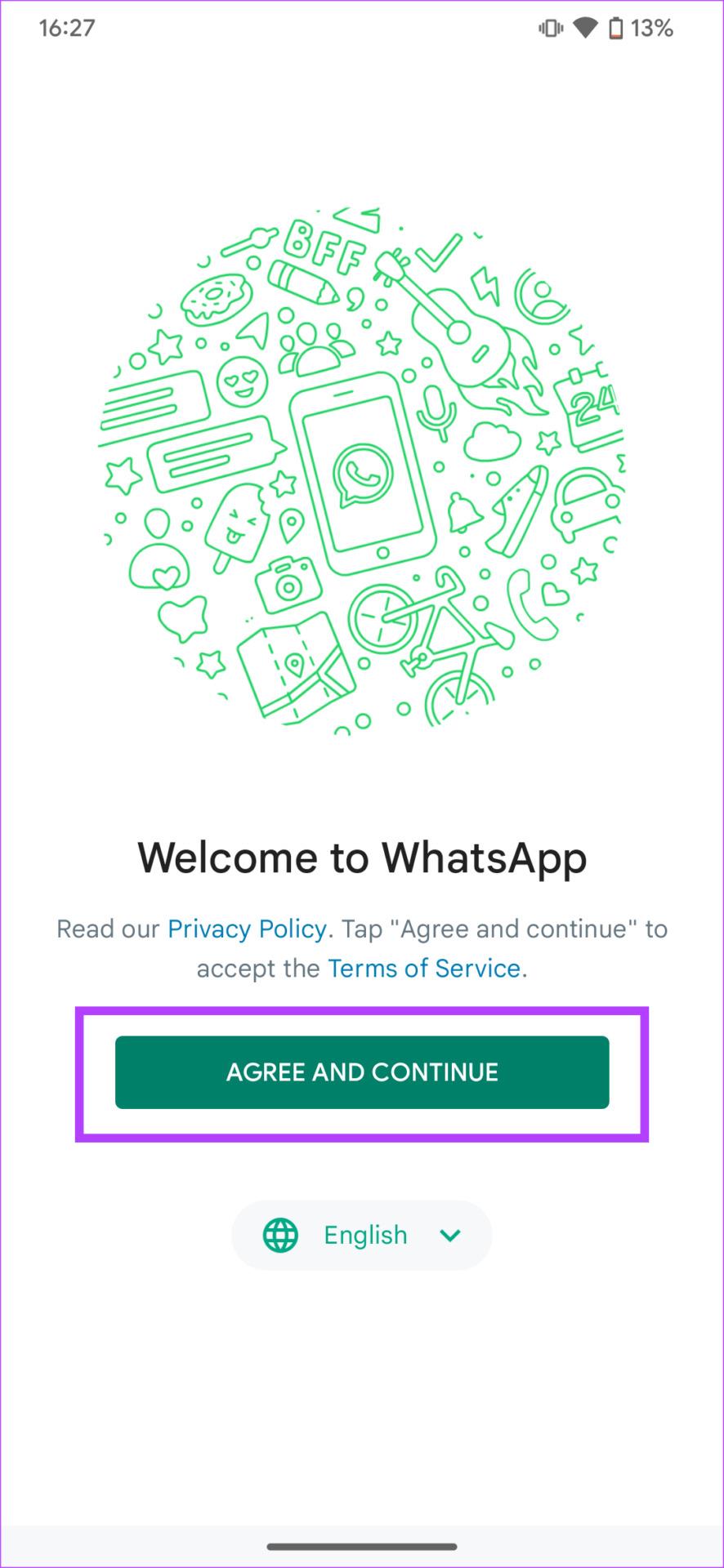
Passaggio 4: premi i tre punti nell'angolo in alto a destra dello schermo quando ti viene richiesto di inserire il tuo numero di telefono. Quindi, tocca "Collega un dispositivo".
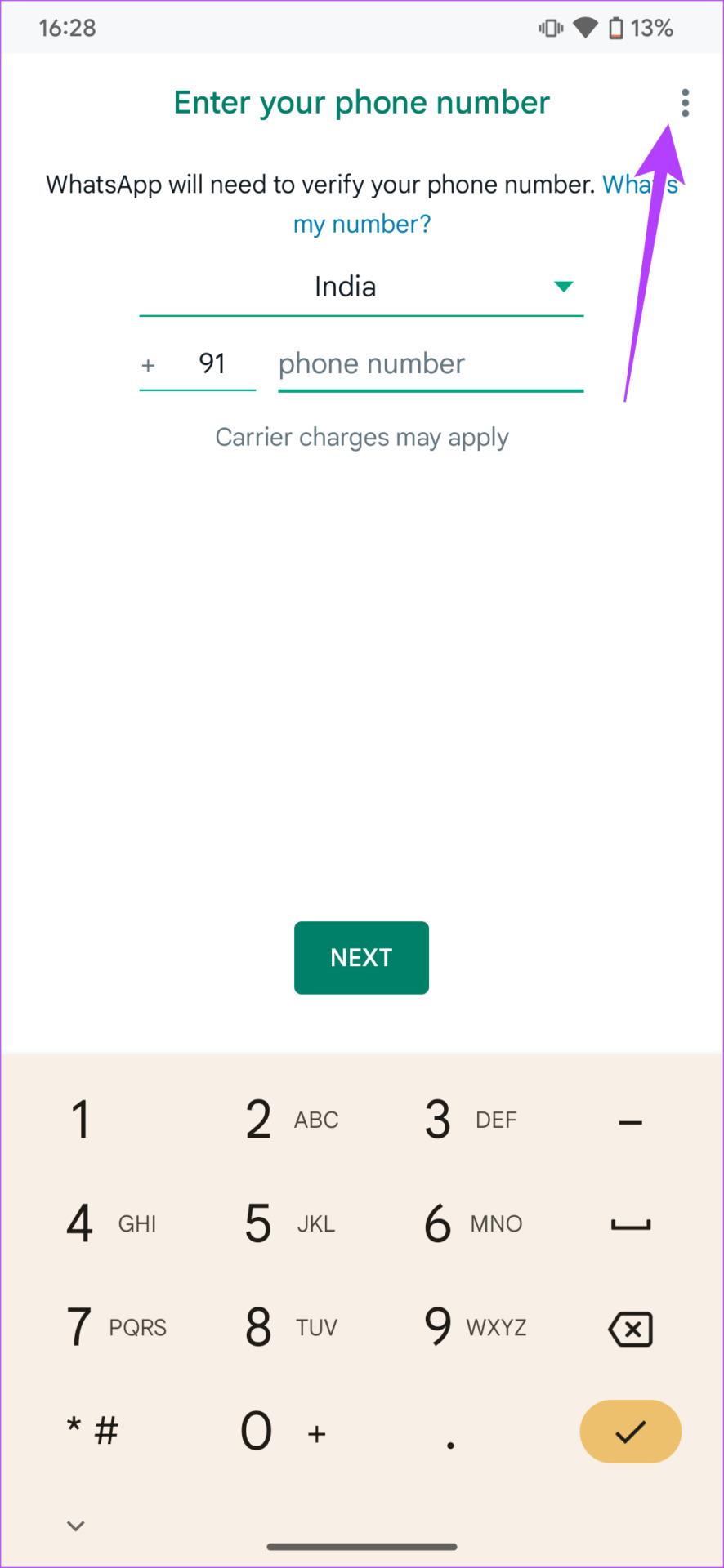
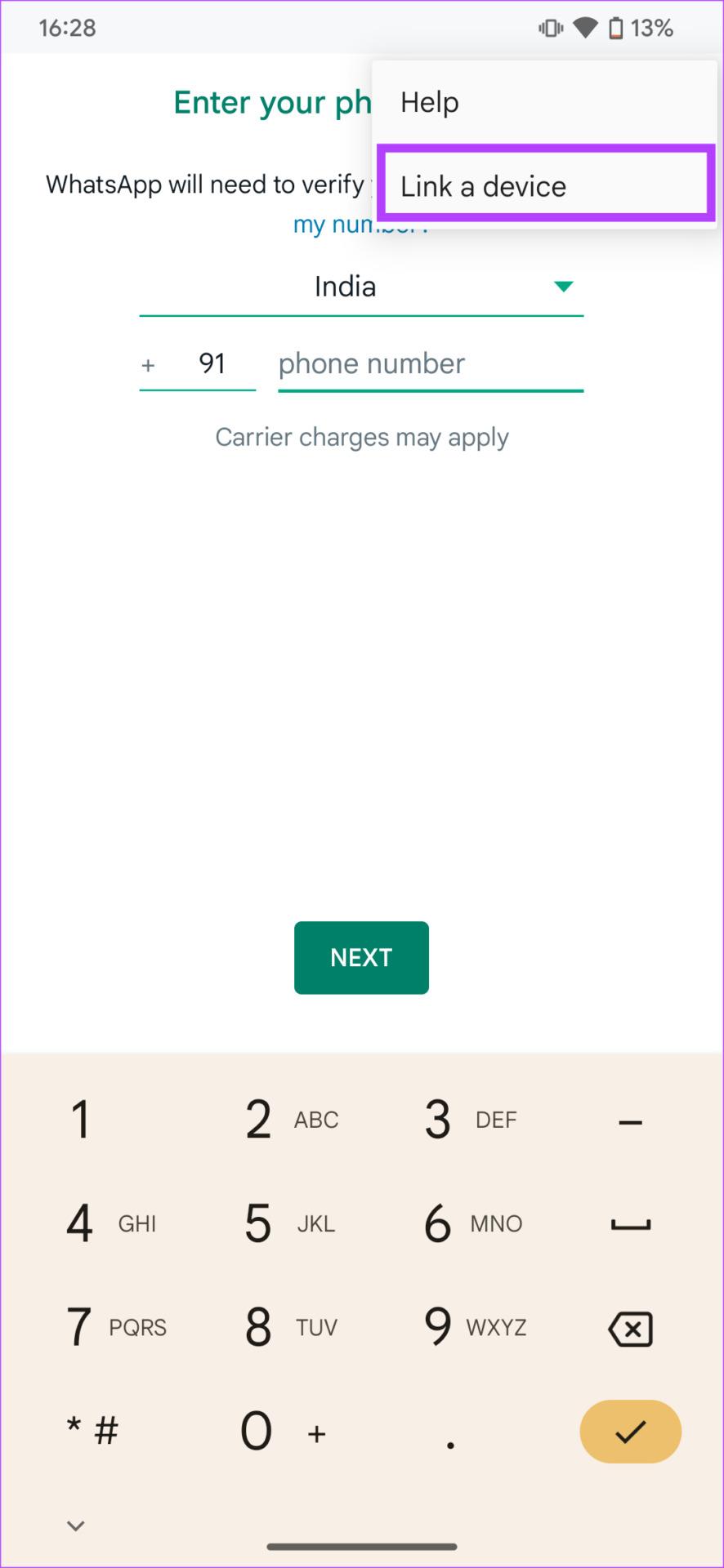
Nota: se non vedi l'opzione "Collega un dispositivo", scopri come risolvere il problema dell'impossibilità di utilizzare WhatsApp su due dispositivi .
Ora vedrai un codice QR visualizzato sullo schermo del tuo telefono. Passa al tuo dispositivo principale per scansionare questo codice.
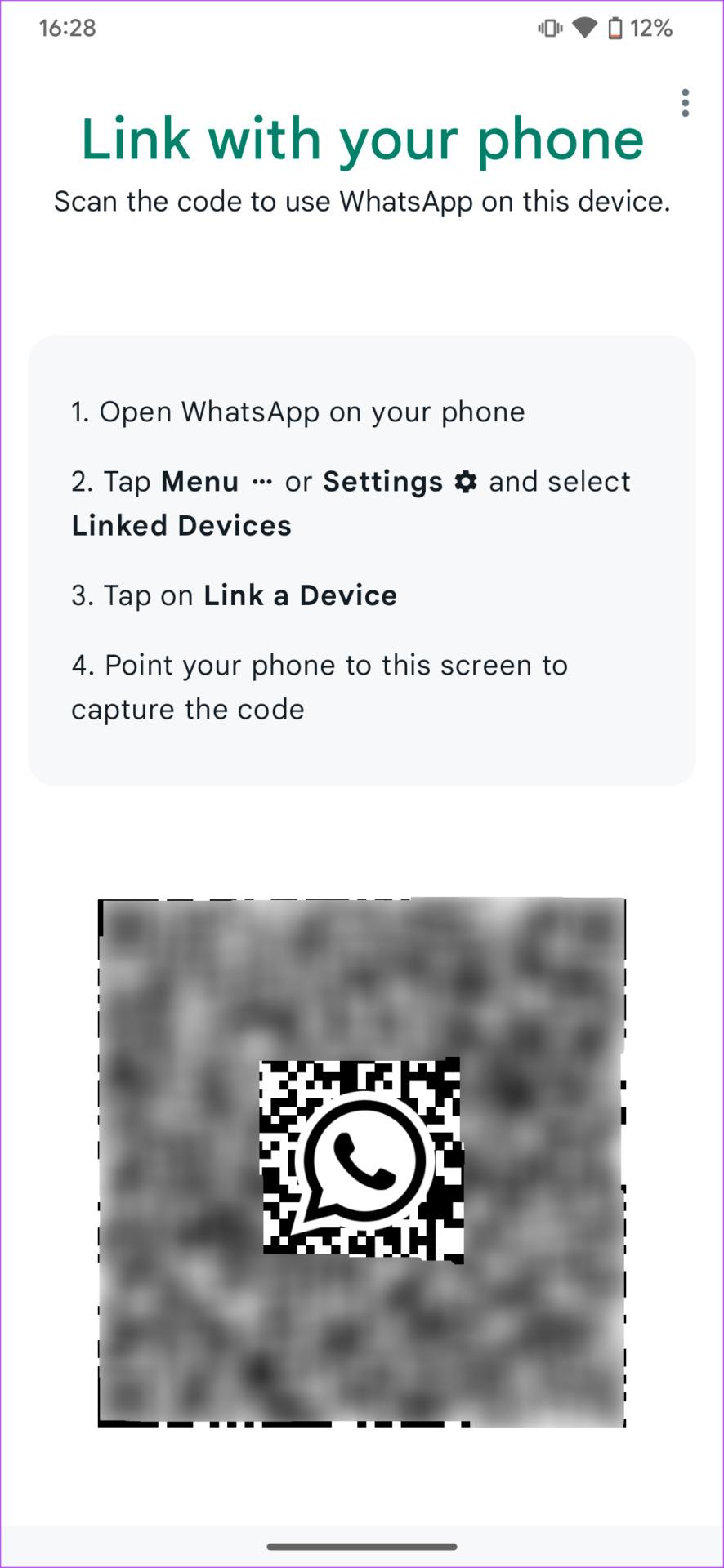
Se il tuo dispositivo secondario è un iPhone
Passaggio 1: installa e accedi a WhatsApp sul tuo telefono principale. Se stai già utilizzando WhatsApp sul tuo telefono, salta questo passaggio.
Passaggio 2: installa WhatsApp dall'App Store sul tuo dispositivo secondario. Se hai già installato WhatsApp su questo telefono, disinstallalo e reinstallalo.
Passaggio 3: apri WhatsApp sul tuo telefono secondario. Tocca "Accetta e continua". Quindi, seleziona l'opzione "Collega questo dispositivo".
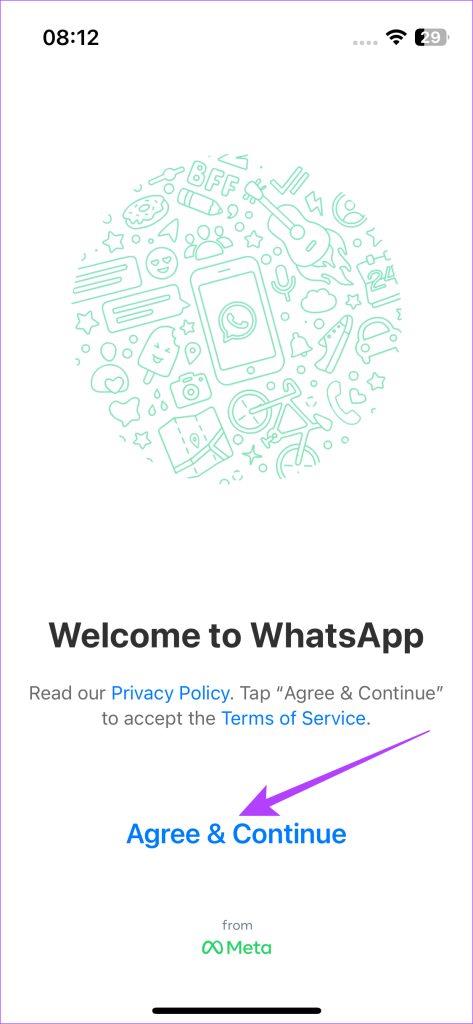
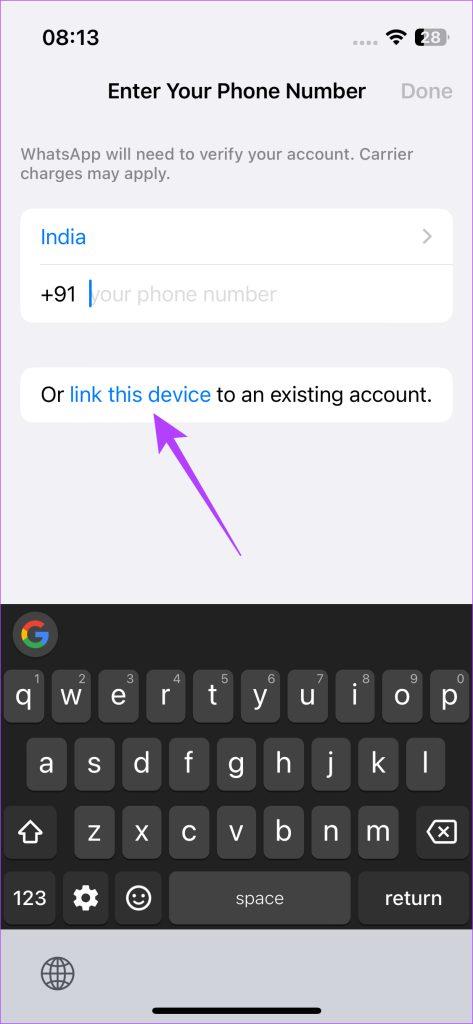
Ora vedrai un codice QR visualizzato sullo schermo del tuo telefono. Passa al tuo dispositivo principale per scansionare questo codice.
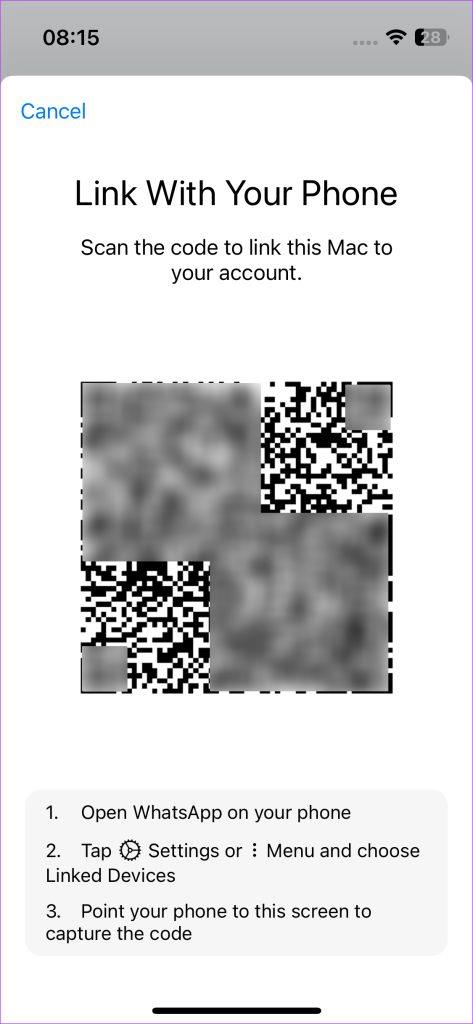
Una volta visualizzato il codice QR, ecco i passaggi per scansionarlo e collegare i tuoi dispositivi.
Passaggio 1: apri WhatsApp sul tuo dispositivo Android. Premi sul menu a tre punti nell'angolo in alto a destra.
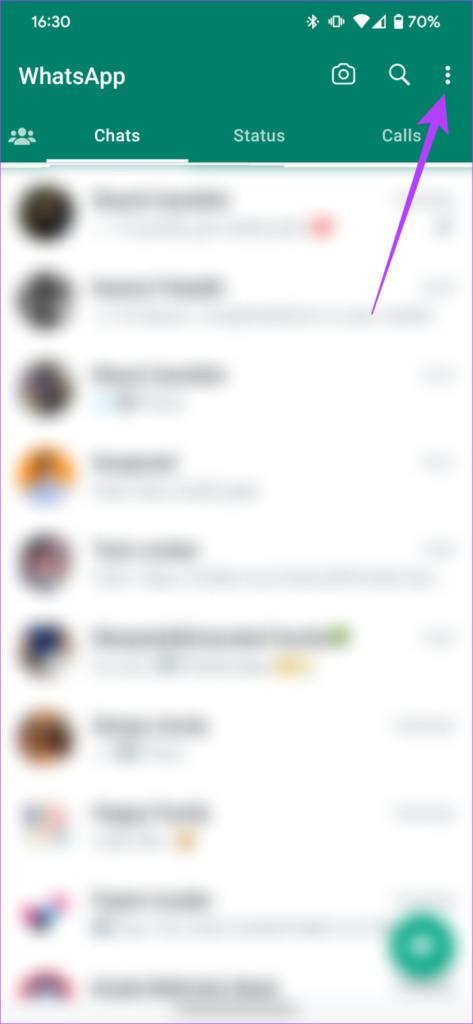
Passaggio 2: seleziona Dispositivi collegati. Ora procedi a "Collega un dispositivo".
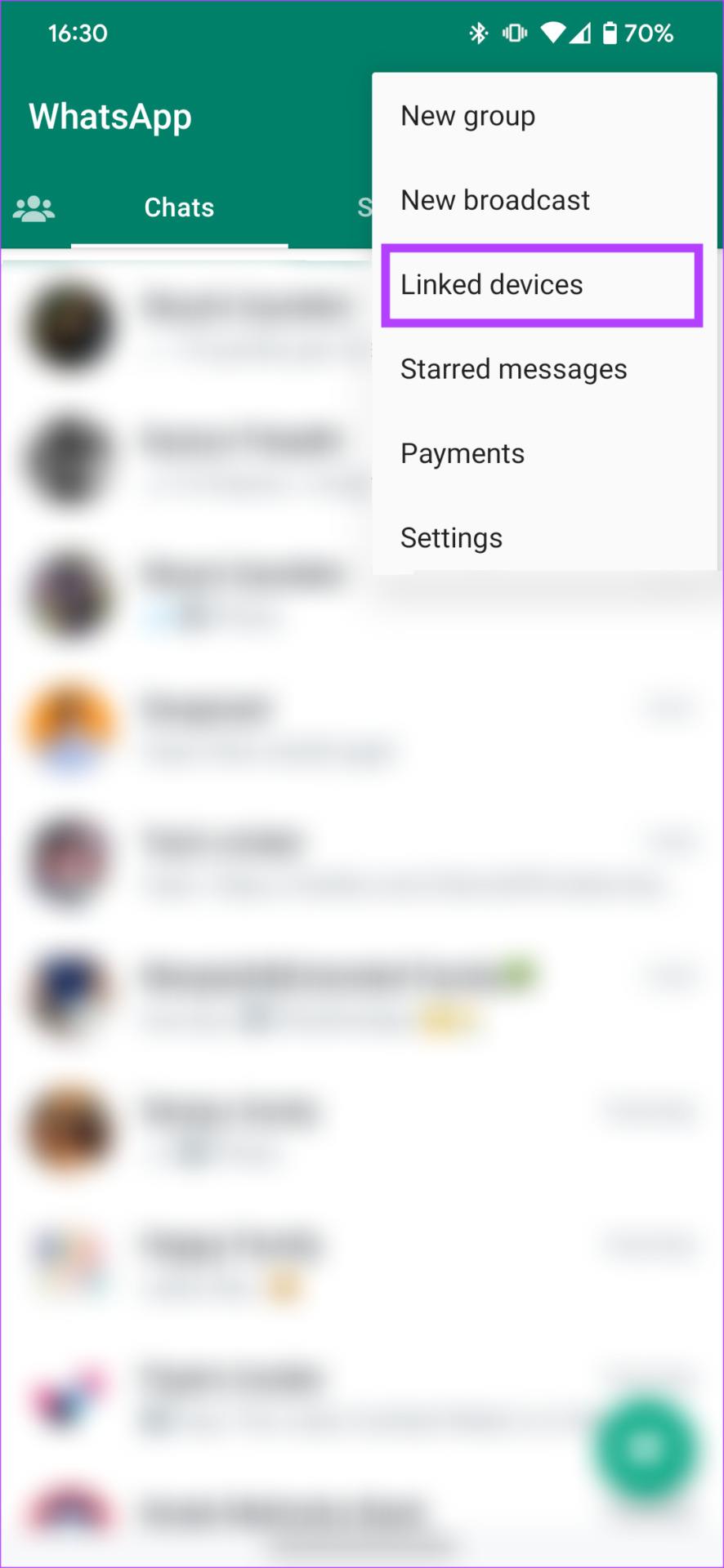
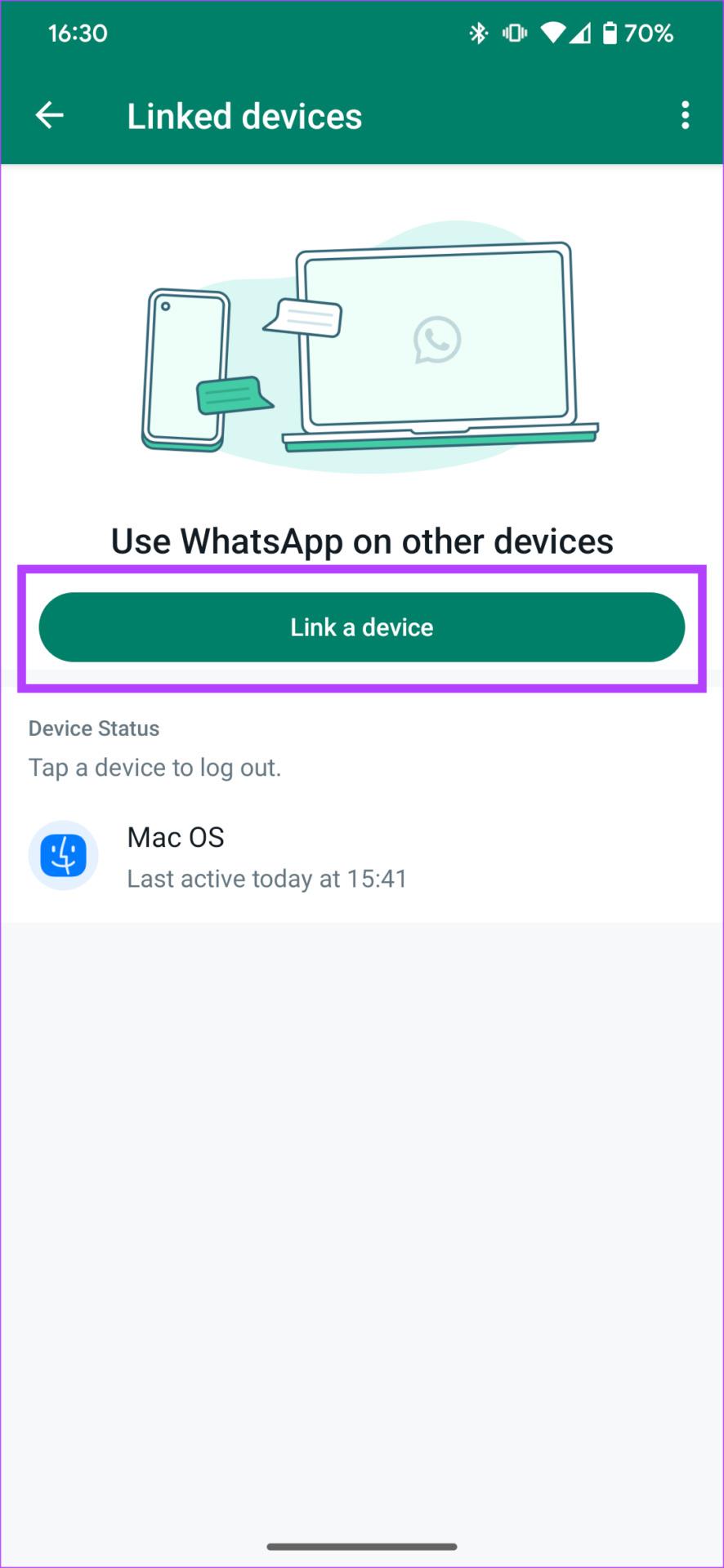
Passaggio 3: sullo schermo verrà visualizzato uno scanner di codici QR. Scansiona il codice QR sul tuo telefono secondario. Ora hai effettuato l'accesso a WhatsApp con lo stesso account su entrambi i dispositivi.


Passaggio 1: apri WhatsApp sul tuo iPhone. Tocca il pulsante Impostazioni nell'angolo in basso a destra dell'app.
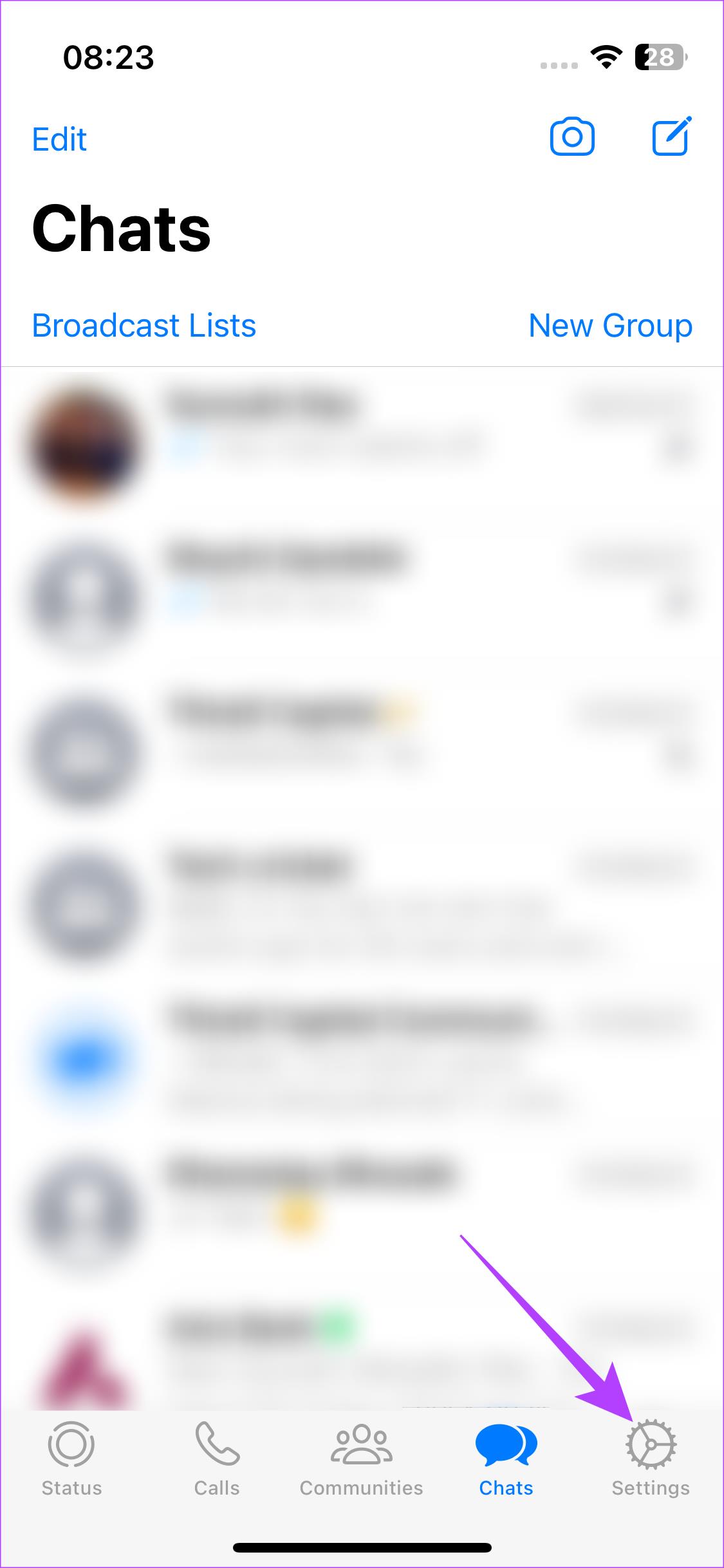
Passaggio 2: vai alla sezione Dispositivi collegati. Seleziona il pulsante "Collega un dispositivo".
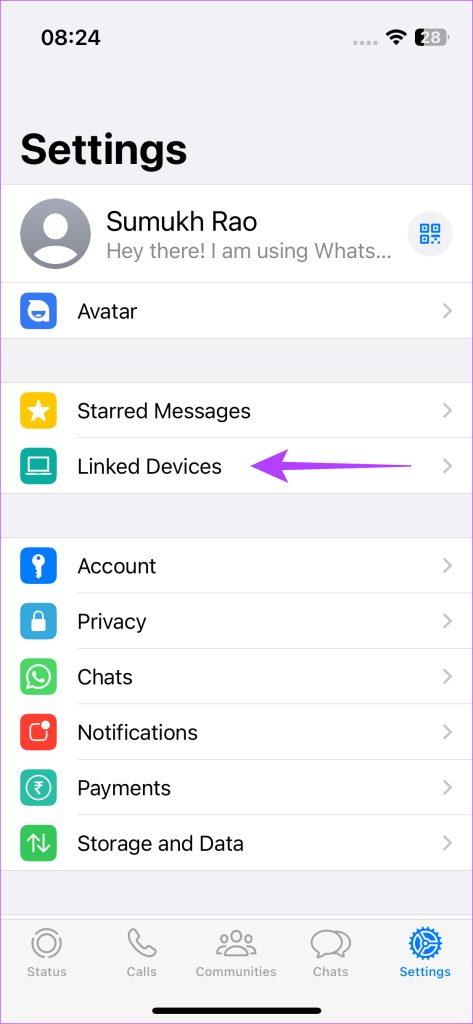
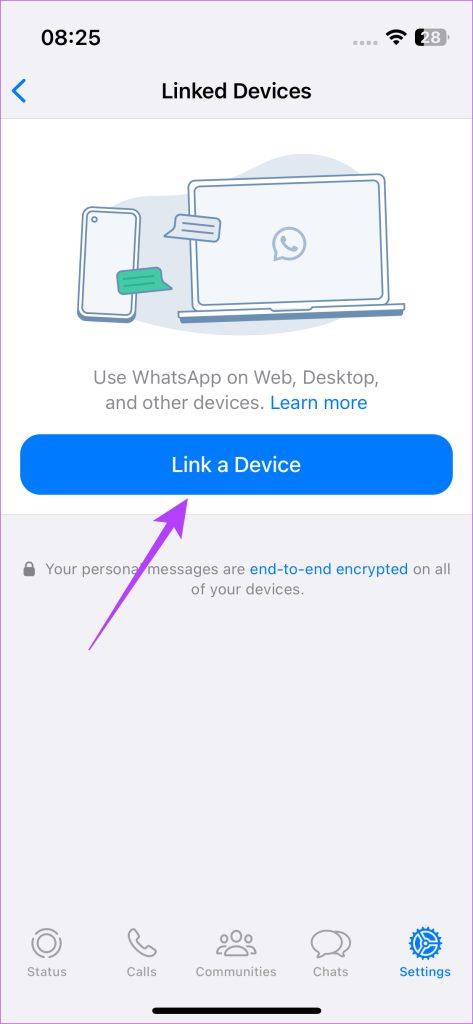
Passaggio 3: scansiona il codice QR sul tuo dispositivo secondario. Ora avrai effettuato l'accesso a WhatsApp su entrambi i dispositivi.


La parte migliore è che WhatsApp funzionerà in modo indipendente su entrambi i dispositivi. Ciò significa che anche se il tuo telefono principale non è connesso a Internet, puoi comunque utilizzare WhatsApp sul tuo dispositivo secondario tramite una connessione Internet attiva.
Se ti stai chiedendo cosa puoi fare utilizzando WhatsApp su due telefoni diversi, sarai felice di sapere che praticamente tutte le funzionalità di WhatsApp funzioneranno sul dispositivo secondario.
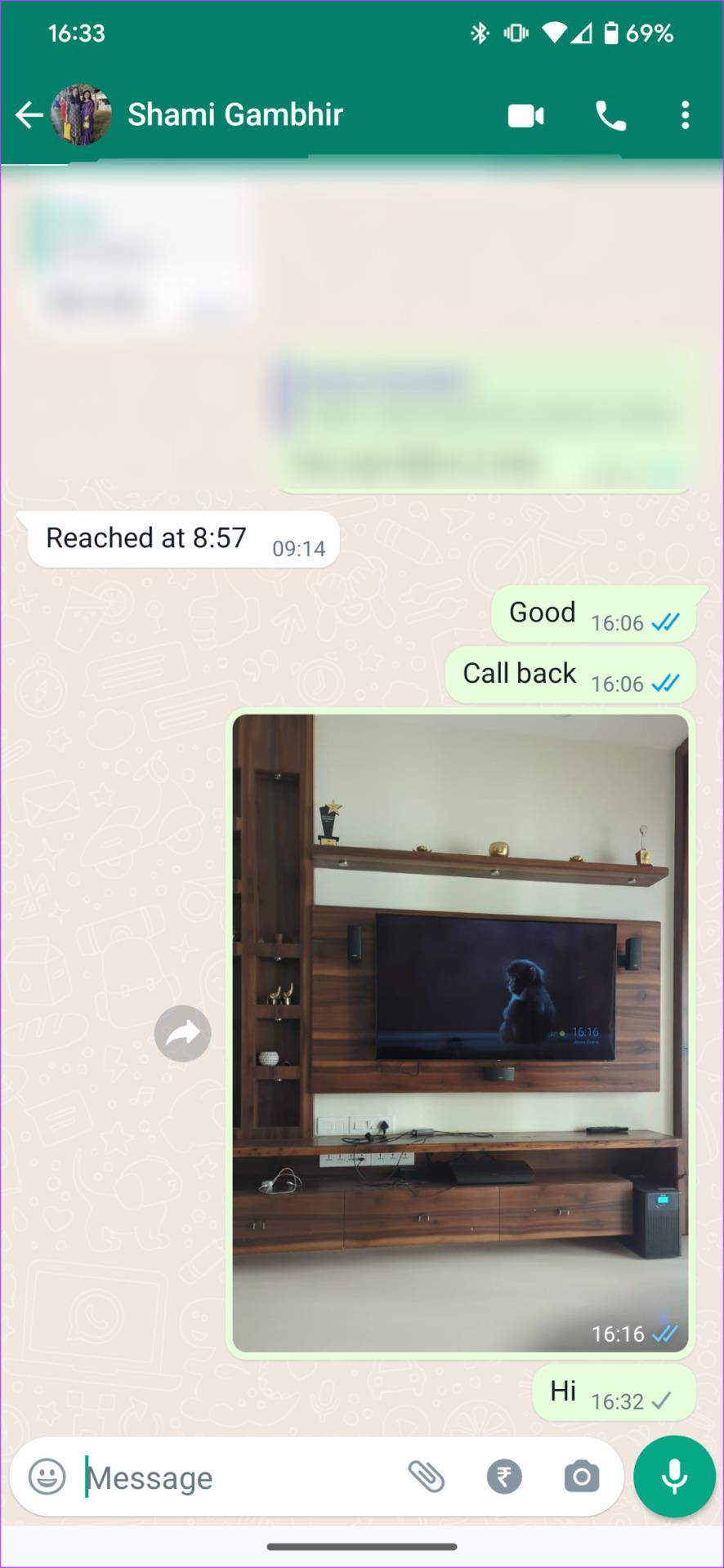
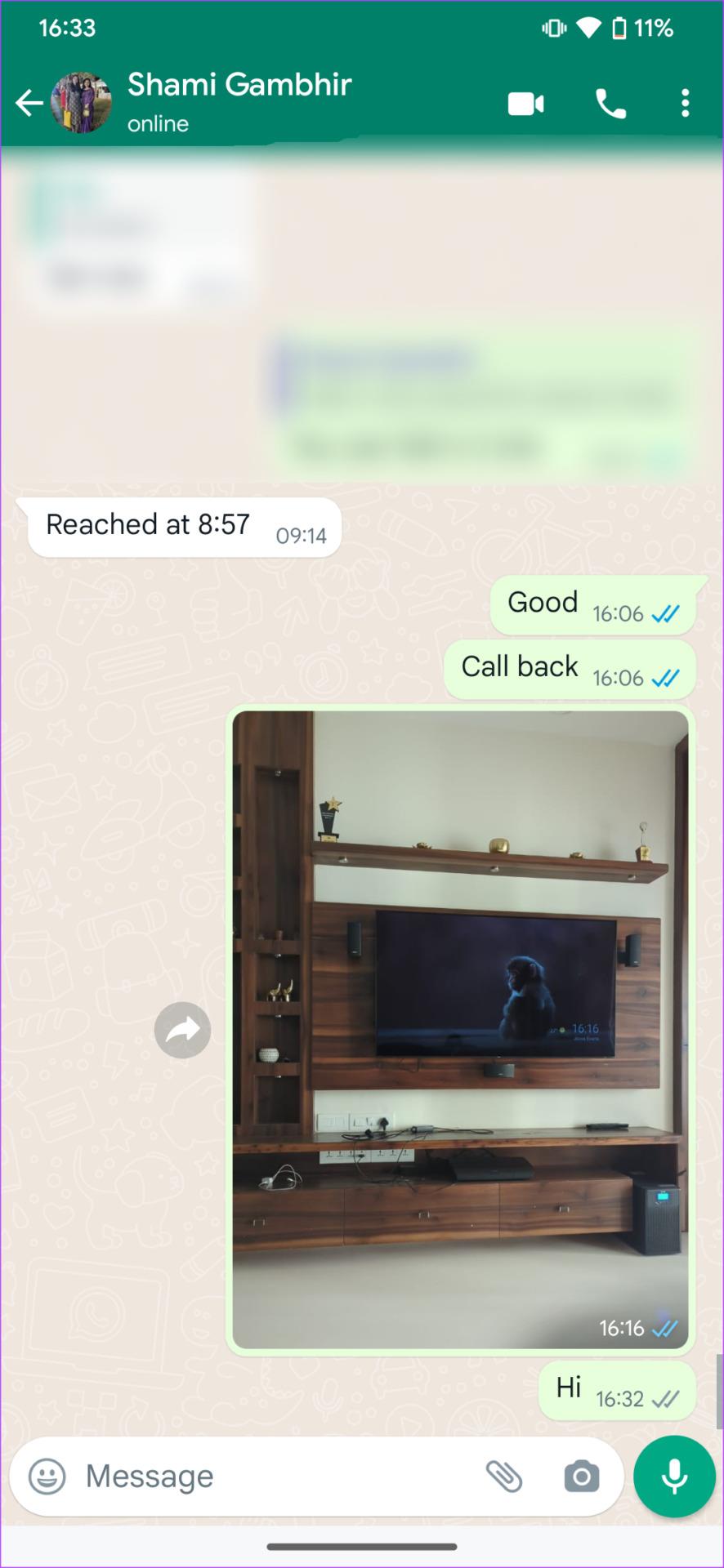
Tutte le tue chat sono sincronizzate in tempo reale, ricevi notifiche per i nuovi messaggi, puoi inviare/ricevere contenuti multimediali e persino effettuare o ricevere chiamate vocali e video tramite il dispositivo secondario. È come eseguire due istanze dello stesso numero WhatsApp su due dispositivi.
Suggerimento : controlla come creare sondaggi in WhatsApp per desktop e dispositivi mobili
Domande frequenti sull'utilizzo dello stesso account WhatsApp su due telefoni
1. Posso utilizzare WhatsApp su più di due telefoni contemporaneamente?
La funzione Dispositivi Collegati ti consente di collegare fino a 4 dispositivi diversi allo stesso account WhatsApp. Quindi, se non hai collegato altri dispositivi, come il tuo computer, puoi utilizzare WhatsApp su un massimo di 4 telefoni contemporaneamente.
2. Posso continuare a utilizzare WhatsApp Web mentre utilizzo WhatsApp su 2 telefoni?
Sì, WhatsApp Web continuerà a funzionare senza problemi poiché funziona in modo indipendente.
3. Ho bisogno di una scheda SIM per utilizzare WhatsApp sul telefono secondario?
No, non è necessaria una scheda SIM sul telefono secondario per utilizzare WhatsApp dal numero principale. Tuttavia, è necessaria una connessione Internet attiva.
Gli utenti di tutto il mondo aspettano da anni l’implementazione di questa funzionalità e, finalmente, WhatsApp ci ha ascoltato. Ora puoi aggiungere il tuo account WhatsApp a un dispositivo secondario per utilizzarlo su due telefoni diversi contemporaneamente. Quanto conveniente!
Cerchi un nuovo laptop da gioco portatile? Dai un
Scopri i limiti delle videochiamate su WhatsApp, Skype, Facebook Messenger, Zoom e altre app. Scegli l
Se il tuo Chromebook non riconosce i tuoi dispositivi USB, segui questi passaggi per risolvere il problema. Controlla il formato, l
Scopri come cambiare la lingua su Spotify per Android e desktop in modo semplice e veloce.
Gestisci i post suggeriti su Facebook per una migliore esperienza. Scopri come nascondere o posticipare i post "Consigliati per te".
Scopri come rendere trasparente lo sfondo in Paint e Paint 3D con i nostri metodi semplici e pratici. Ottimizza le tue immagini con facilità.
Se hai molti duplicati in Google Foto, scopri i modi più efficaci per eliminarli e ottimizzare il tuo spazio.
Continua a leggere per sapere come svegliare qualcuno al telefono su Android e iOS, indipendentemente dalla modalità in cui è attivo il dispositivo.
Scopri come risolvere il problema dello schermo nero di Amazon Fire TV Stick seguendo i passaggi di risoluzione dei problemi nella guida.
Scopri cosa fare se il tuo Galaxy S22 non si accende. Trova soluzioni efficaci e consigli utili per risolvere il problema.







